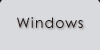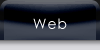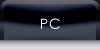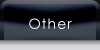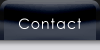Chapter.1 下準備をしよう
まず、下準備が必要です。
パソコンが2台必要な理由はChapter.0で紹介しましたね。もし、手元に余っているPCがなければもう1台購入です。
ただ、その為だけに最新のメーカー製PCを購入するのはチョットもったいないですよね。また、安いからといっていつ壊れるか分からない中古を購入するのはどうも…という人はショップブランドPCがオススメです。
現行売られている最小構成での組み合わせで新品のパソコンを購入できるので、お買い得です。価格もOS込みで4万円程度でも出来るので、入門にはもってこいでしょう。
(注:ディスプレイは別途必要ですが、すでにデスクトップPCを持っているのでしたらそれを一時的に流用するなど出来るのでディスプレイ無しで購入も可能です)
私のオススメはこちらです。パソコン・PCパーツショップ 「ドスパラ」
サーバとしての利用のみでしたら「Prime Slim」や「Regulus」等のベーシックPCタイプで十分です。(と言うか、少々もったいないかも…w)
カスタマイズ無しなら即納も可能なようなので、すばやくサーバ構築も可能ですね。
逆に、今あるPCが少々古いようだったらそれをサーバマシンとして利用し、安価で高性能な「Prime Galleria」等をメインマシンとして利用するのも良いかもしれませんね。
新品はチョット・・・と言う方も、同系列の「じゃんぱら」で中古を探してみるのも良いでしょう。
他にもこちらのショップをおススメします。
「おススメパソコンメーカー&ショップ」
さて、パソコンが準備できたら次はOSです。
あなたが使用しているOSは「WindowsXP Professional」ですか?
今から構築するIISは「WindowsXP HOME Edition」には入っていません。 HOME Editionの場合、Professionalにアップグレードする必要があります。
OSがXPで無い方はこちらから購入可能です。
| OSがXP HOME Edition以外の方 Windows XP Professional SP 2 アップグレード版 |
| OSがXP HOME Editionの方 Windows XP Professional SP 2 XP Home Editionユーザー限定 ステップ アップグレード |
| OSのクリーンインストールをされる方(推奨) Windows XP Professional SP2 通常版 |
インターネットへの回線は高速なブロードバンドですか? まずはこちらでスピードテストをしてみてください。
ADSLでも低速なものだと、アクセスがちょっと多くなるだけで速度が落ちてしまいます。自宅サーバの場合、自分も同じ回線を使う必要があるので、何かと不便です。
自宅サーバを単なる実験・学習目的や遊びではなく、長期にわたり運営していくことを考えているのなら光回線などを検討した方が良いかもしれませんね。 実際、光回線の利用料金は結構安くなってきた為、個人でもそんなに大きな負担ではなくなっているのではないでしょうか?
登録はこちらから。
残念ながら、光ファイバーのサービス外で構築をしないといけない場合は、ADSLにするしかありませんね。
さらに、場合によっては購入する必要があるのは「ルーター」です。
ルーターは複数のパソコンを1つのインターネット回線に接続するための周辺機器で、自宅サーバを構築する際には絶対に必要なものです。
このサイトでは、私が利用していYAMAHAの「RTA-54i」とNTT-MEの「MN-8300」での設定方法を公開しています。
ただ、両方とも古いルーターで、現在では販売されていないようです。同じメーカーのものであれば、全く同じように画面は出ませんが、項目名などは同一だと思うので、設定しやすいかもしれません。もちろん、他メーカーのものでも全然問題はありません。この頃は高性能で安価なルーターが多く販売されているのでそちらを利用した方が良いかもしれませんね。
オススメのルーターはこちらです。
すべてのパーツはそろいましたか?では、準備が出来たら実際の作業に移りましょう。
まずは、ルーターを使用しているのでパソコンのIPアドレスが勝手に書き換わってしまうという問題が発生します。これでは外にデータを出すのに問題が発生するのでIPアドレスを固定にしてあげる必要があります。
RTA54iはIPアドレスを固定にする機能がなかったのでパソコンの方でIPアドレスを固定にしてあげる必要があります。
また、この場合そのルーターでIPアドレスを管理しているパソコンすべてのIPアドレスを固定にする必要があるので注意が必要です。
ルーターのほうにIPアドレスを固定に出来る機能がある場合、この設定は不要です。(NTT-ME系など)
その場合、以下の設定は省いてもかまいません。もちろん、ここで設定してもかまいませんが…
まずは、ルーターがどのIPアドレスの使用を許可しているか?を調べる必要があります。メーカーにもよりますが、通常、「192.168.0.○」と「192.168.1.○」に分かれるようです。
また、利用できるアドレスも、(192.168.□.1は通常ルーター)「192.168.□.2〜」と言うタイプ、「192.168.□.10〜」と言うタイプ、とまちまちなようです。
マニュアルをよく見て確認をしましょう。
2000/XPでIP固定
| 1. | 「マイネットワーク」を右クリックしてプロパティを開く。 | ||||||
| 2. | ローカルエリア接続」のプロパティを開く | ||||||
| 3. | TCP/IPのプロパティを開く | ||||||
| 4. | 「全般」タブより「次のIPアドレスを使う」にチェックを入れる。 | ||||||
| 5. | IPアドレスをてきとうに割り振る。 RTAシリーズの場合「192.168.0.列」の使用を許可しているので若い順に振っていく。もちろん他のパソコンとダブらないように注意する。 例)
|
||||||
| サブネットマスク 「255.255.255.0」を入力(XPは自動で入力されるようだ) | |||||||
| デフォルトゲートウェイ 「192.168.0.1」(ルーターのIPアドレス)を入力 | |||||||
| 6. | 「次のDNSサーバのアドレスを使う」にチェックを入れる | ||||||
| 7. | 優先DNSサーバ」に「192.168.0.1」(ルーターのIPアドレス)を入力 | ||||||
| 8. | OK」を押し、再起動する。 |
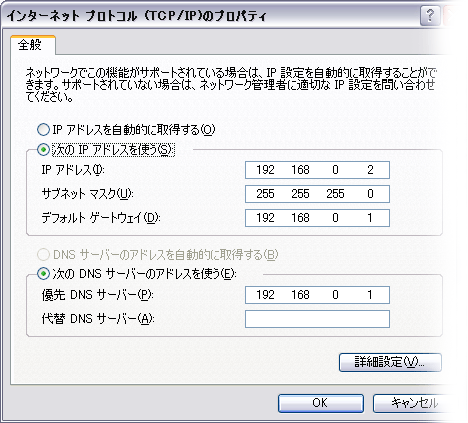
98/MeでIP固定
| 1. | 「マイネットワーク」を右クリックしてプロパティを開く。 | ||||||
| 2. | TCP/IPのプロパティを開く | ||||||
| 3. | 「IPアドレス」タブより「IPアドレスを指定」にチェックを入れる。 | ||||||
| 4. | Pアドレスをてきとうに割り振る。 RTAシリーズの場合「192.168.0.列」の使用を許可しているので若い順に振っていく。もちろん他のパソコンとダブらないように注意する。 例)
|
||||||
| サブネットマスクに「255.255.255.0」を入力 | |||||||
| 5. | 「ゲートウェイ」タブより「新しいゲートウェイ」に「192.168.0.1」(ルーターのIPアドレス)を入力し、追加を押す。 | ||||||
| 6. | 「DNS」タブより「DNSを使う」にチェックを入れる。 | ||||||
| 7. | 「ホスト」に適当な名前を入力する。通常はネットワーク名(デフォルトだと"MSHOME"など)を入力するようだ。 | ||||||
| 「ドメイン」は空白。 | |||||||
| DNSサーバの検索順」に「192.168.0.1」(ルーターのIPアドレス)を入力し、追加を押す。 | |||||||
| 8. | 「OK」を押し、再起動する。 |
すべてのIPアドレスが固定出来たら準備が完了です。
ちゃんと固定に出来たかはこんなソフトを使って確認してみましょう。
addChecker(Kazuasa's HomePage)
次はインストールです。
| << Chapter. 0へ | Chapter. 2へ >> |